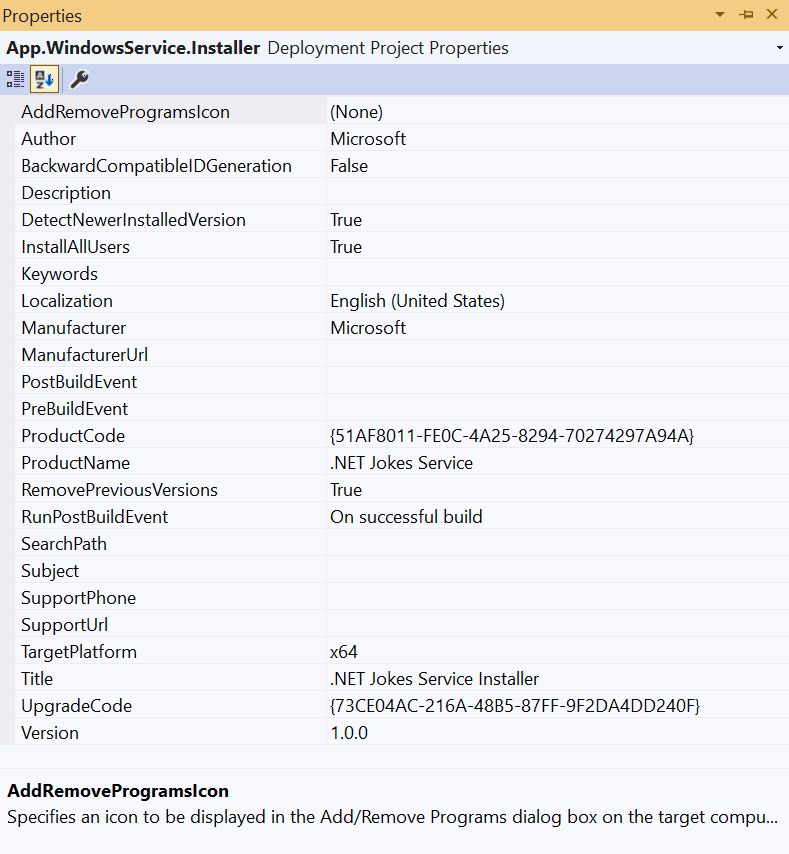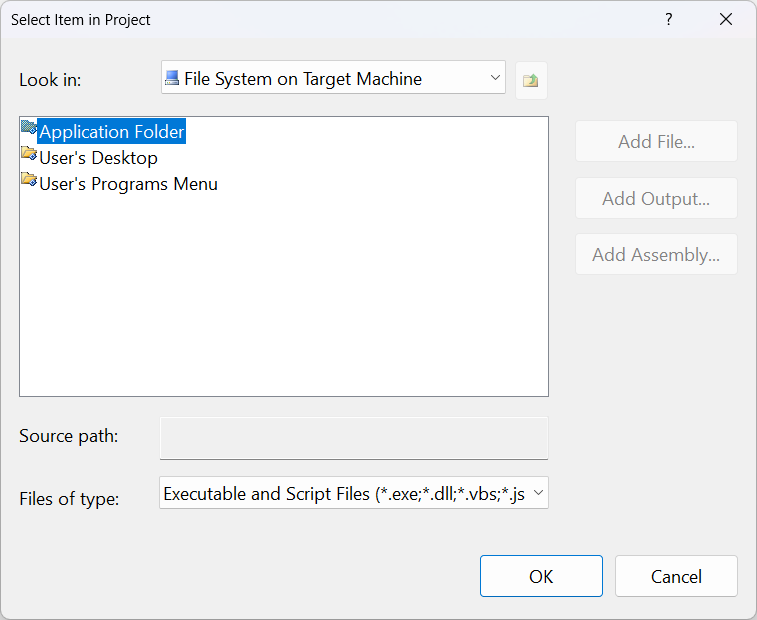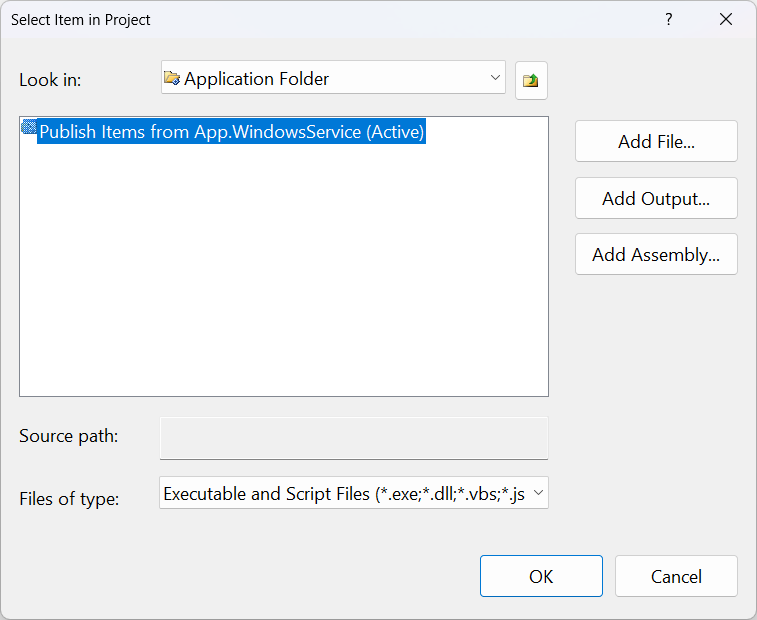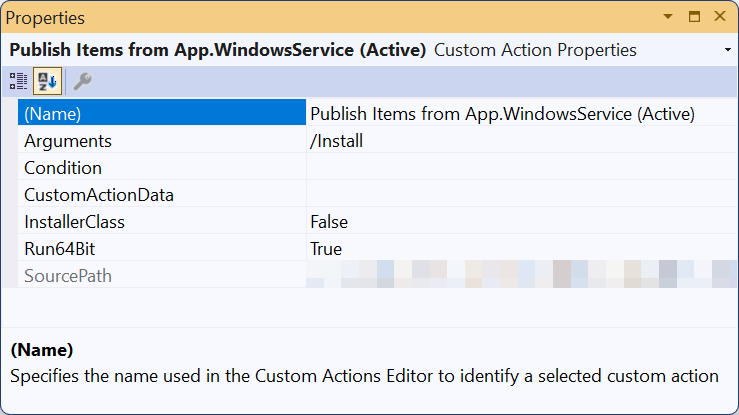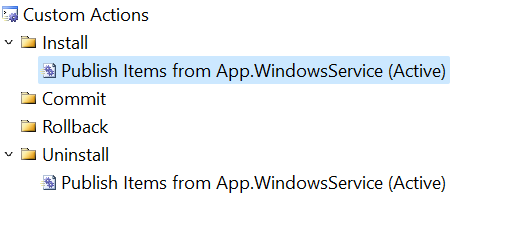Windows サービス インストーラーを作成する
.NET Windows サービス (.NET Framework Windows サービスとは異なります) を作成するときに、サービスのインストーラーを作成できます。 インストーラーがない場合、ユーザーはサービスをインストールして構成する方法を知る必要があります。 インストーラーは、アプリの実行可能ファイルをバンドルし、カスタマイズ可能なインストール ユーザー エクスペリエンスを公開します。 このチュートリアルは、Windows サービスの作成に関するチュートリアルの続きです。 .NET Windows サービス用のインストーラーを作成する方法を示します。
このチュートリアルで学習する内容は次のとおりです。
- Visual Studio インストーラー プロジェクト拡張機能をインストールする。
- セットアップ プロジェクトを作成する。
- インストールをサポートするように、既存の .NET Worker プロジェクトを更新する。
- Windows サービス コントロール マネージャーを使用して、インストールとアンインストールを自動化する。
必須コンポーネント
- Windows サービスの作成に関するチュートリアルを完了しているか、サンプル リポジトリをクローンする準備ができていることが望まれます。
- .NET 8.0 SDK 以降
- Windows OS
- .NET 統合開発環境 (IDE)
- Visual Studio を自由に使用できます
- 既存の .NET Windows サービス
ツールの依存関係をインストールする
まず、Wix ツールセットをインストールします。 Wix ツールセットは、XML ソース コードから Windows インストール パッケージをビルドする一連のツールです。
dotnet tool install --global wix
次に、HeatWave for VS2022 拡張機能をインストールします。 インストール後、Visual Studio を再起動すると、新しいプロジェクト テンプレートが使用可能になります。
既存のプロジェクトを取得する
このチュートリアルは、「BackgroundService を使用して Windows サービスを作成する」チュートリアルの一部として作成されたアプリを基にしています。 サンプル リポジトリを複製するか、または前のチュートリアルでビルドしたアプリを使用できます。
ヒント
".NET でのワーカー" のサンプル ソース コードはすべて、サンプル ブラウザーでダウンロードできます。 詳細については、コード サンプルの参照: .NET でのワーカーに関するページをご覧ください。
Visual Studio でソリューションを開き、F5 キーを押して、アプリが期待どおりにビルドされて実行されるようにします。 Ctrl+C キーを押して、アプリを停止します。
新しいセットアップ プロジェクトを追加する
新しい Wix セットアップ プロジェクトを追加するには、ソリューション エクスプローラーでソリューションを右クリックして、[追加] > [新しいプロジェクト] を選びます。
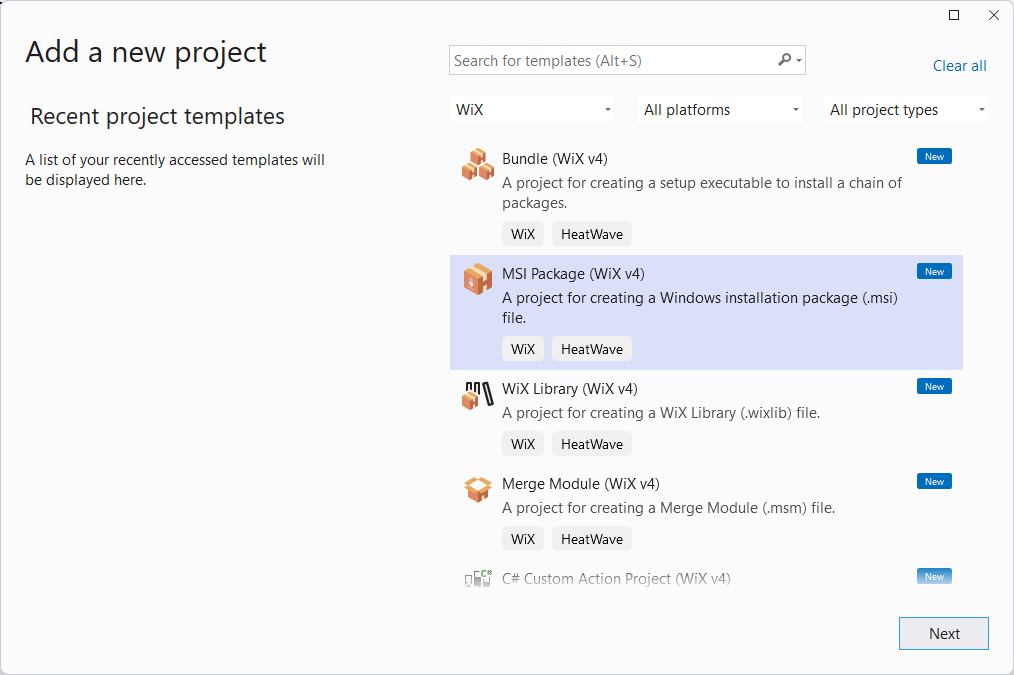
使用できるテンプレートから MSI パッケージ (Wix v4) を選んで、[次へ] を選びます。 希望する [名前] と [場所] を指定し、[作成] を選択します。
インストーラー プロジェクトを構成する
セットアップ プロジェクトを構成するには、最初に App.WindowsService プロジェクトへの参照を追加する必要があります。 ソリューション エクスプローラーでセットアップ プロジェクトを右クリックして、[追加] > [プロジェクト参照] を選びます。
テンプレートには、コンポーネント ファイルとローカライズ ファイルの例が含まれています。 Package.wxs ファイルだけを残して、これらのファイルを削除します。 プロジェクトには、次のように、ProjectReference 要素が含まれるようになるはずです。
<Project Sdk="WixToolset.Sdk/4.0.0">
<ItemGroup>
<ProjectReference Include="..\App.WindowsService.csproj" />
</ItemGroup>
</Project>
プロジェクト参照を追加した後、Package.wxs ファイルを構成します。 エディターでファイルを開き、内容を次のように置き換えます。
<?xml version="1.0" encoding="UTF-8"?>
<!-- Define the variables in "$(var.*) expressions" -->
<?define Name = ".NET Joke Service" ?>
<?define Manufacturer = "Microsoft" ?>
<?define Version = "1.0.0.0" ?>
<?define UpgradeCode = "9ED3FF33-8718-444E-B44B-69A2344B7E98" ?>
<Wix xmlns="http://wixtoolset.org/schemas/v4/wxs">
<Package Name="$(Name)"
Manufacturer="$(Manufacturer)"
Version="$(Version)"
UpgradeCode="$(var.UpgradeCode)"
Compressed="true">
<!-- Allow upgrades and prevent downgrades -->
<MajorUpgrade DowngradeErrorMessage="A later version of [ProductName] is already installed. Setup will now exit." />
<!-- Define the directory structure -->
<Directory Id="TARGETDIR" Name="SourceDir">
<Directory Id="ProgramFiles64Folder">
<!-- Create a folder inside program files -->
<Directory Id="ROOTDIRECTORY" Name="$(var.Manufacturer)">
<!-- Create a folder within the parent folder given the name -->
<Directory Id="INSTALLFOLDER" Name="$(Name)" />
</Directory>
</Directory>
</Directory>
<!-- The files inside this DirectoryRef are linked to
the App.WindowsService directory via INSTALLFOLDER -->
<DirectoryRef Id="INSTALLFOLDER">
<!-- Create a single component which is the App.WindowsService.exe file -->
<Component Id="ServiceExecutable" Bitness="always64">
<!-- Copies the App.WindowsService.exe file using the
project reference preprocessor variables -->
<File Id="App.WindowsService.exe"
Source="$(var.App.WindowsService.TargetDir)publish\App.WindowsService.exe"
KeyPath="true" />
<!-- Remove all files from the INSTALLFOLDER on uninstall -->
<RemoveFile Id="ALLFILES" Name="*.*" On="both" />
<!-- Tell WiX to install the Service -->
<ServiceInstall Id="ServiceInstaller"
Type="ownProcess"
Name="App.WindowsService"
DisplayName="$(Name)"
Description="A joke service that periodically logs nerdy humor."
Start="auto"
ErrorControl="normal" />
<!-- Tell WiX to start the Service -->
<ServiceControl Id="StartService"
Start="install"
Stop="both"
Remove="uninstall"
Name="App.WindowsService"
Wait="true" />
</Component>
</DirectoryRef>
<!-- Tell WiX to install the files -->
<Feature Id="Service" Title="App.WindowsService Setup" Level="1">
<ComponentRef Id="ServiceExecutable" />
</Feature>
</Package>
</Wix>
プロジェクトをビルドすると出力される MSI ファイルを使って、サービスのインストールとアンインストールを行うことができます。
インストールのテスト
インストーラーをテストするには、App.WindowsService プロジェクトを発行します。 ソリューション エクスプローラーでプロジェクトを右クリックして、[発行] を選びます。 前のチュートリアルで作成したプロファイルを使って発行すると、実行可能ファイルは発行ディレクトリに格納されます。 次に、セットアップ プロジェクトを ビルドして、インストーラーを実行します。
管理者としてインストールを実行する必要があります。 それには、MSI ファイルを右クリックし、[管理者として実行] を選択します。
サービスがインストールされたら、[サービス] を開いてサービスが実行されていることを確認できます。 サービスをアンインストールするには、Windows の [プログラムの追加と削除] 機能を使用してインストーラーを呼び出します。
関連項目
.NET